大量の資源を消費する使い捨て生活から、工夫して楽しくリユース(再利用)していくライフ スタイルへ。ゴミを減らし エコ な循環型社会に!
新着トピックス(ブログ)の編集(追加や削除)方法(修理 事業者)
修理 事業者会員登録された方は、修理 事業者ページ「新着トピックス」に、
日々の日記や新しい情報等をブログ形式でコメント等をアップロードできます。
その追加や削除方法をここで説明します。
なお、新着トピックスの内容は、6ヶ月が過ぎると自動的に内容が削除されます。
・「新着トピックスの更新(追加)」
・「新着トピックスの削除」
ステップ1
「新着トピックスの追加」は、マイページ「ホームページの管理」の「更新する」ボタンを押します。
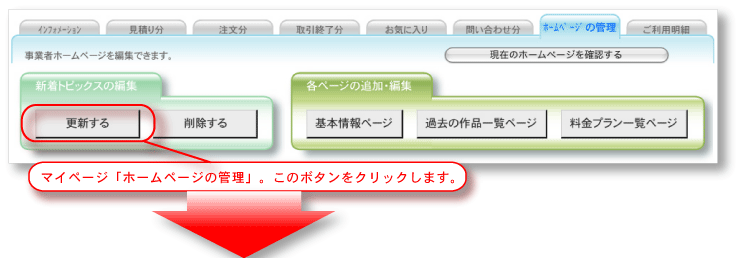
“タイトル”から“内容”までの各フォームに情報を入力していきます。
作業を終えると、「確認ページへ進む」ボタンを押します。
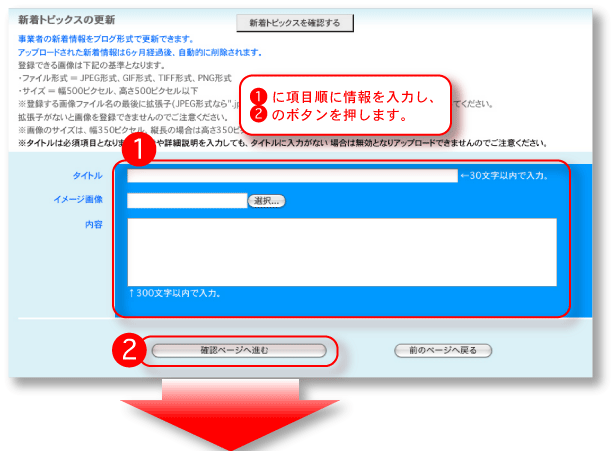
前ページで入力した内容を、実際に公開される修理 事業者ページ「新着トピックス」ページの形式にて表示されます。
入力した情報に間違いがあったり、表示デザインに合わなかったりした場合は、確認ページ一番下にある「修正する」ボタンで入力しなおします。
入力した内容を確認後、問題がない場合、「登録する」ボタンを押し、一番下の画面が表示されれば、
新規新着トピックスの追加完了です。
なお、実際に表示を確認したい場合は、「ホームページの管理へ」ボタンを押し、「現在のホームページを確認する」
から「新着トピックス」の中で、追加や削除した内容が確認できます。
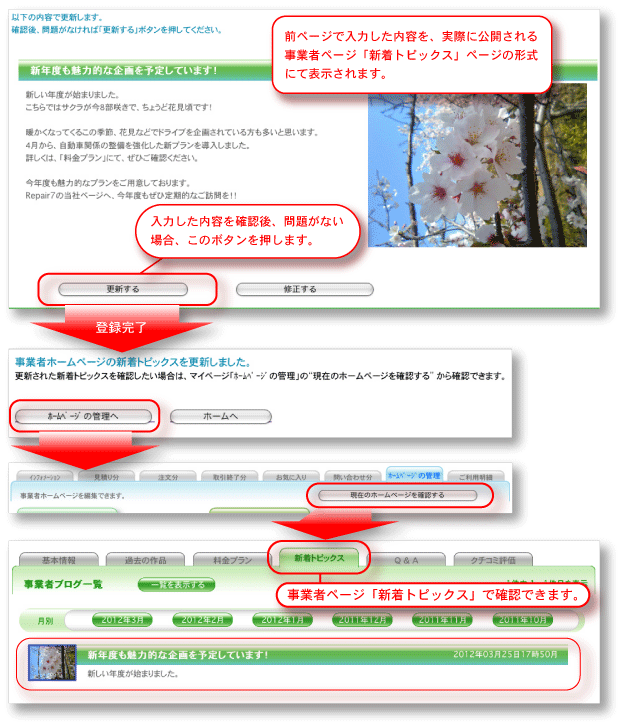
ステップ2
「新着トピックスの削除」は、マイページ「ホームページの管理」の「削除する」ボタンを押します。
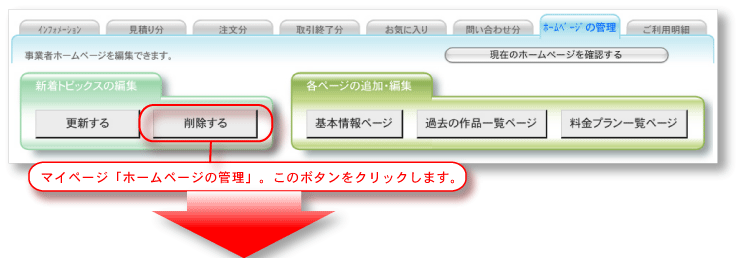
既存のタイトルのリスト選択画面から、削除したいタイトルリスト左にあるチェックボックスにチェックを入れて、
リスト下にある「確認ページへ進む」ボタンを押します。
確認後、間違いがなければ「削除する」ボタンを押すと削除完了です。
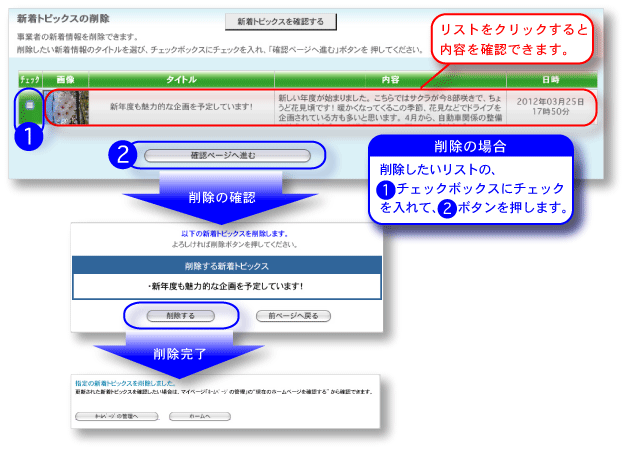
Copyright (C) 2024 Alternative Inc. All Rights Reserved.